Een lid toevoegen aan Apple Music: doe het goed
Apple Music is een muziekstreamingservice die in 2015 is gestart. Het biedt betaalde abonnementen aan gebruikers. De meest voorkomende is het individuele abonnement dat maandelijks of jaarlijks kan zijn. Daarnaast is er het studentenabonnement en het gezinsabonnement. Gezinsabonnementen worden een veelvoorkomend fenomeen bij Apple Music. Met het gezinsabonnement betaalt slechts één persoon het abonnement, maar ze gebruiken het als een groep van zes leden. Dat alles terzijde, een lid toevoegen aan Apple Music is voor de meeste mensen soms moeilijk.
Lees in deel één van dit artikel een gedetailleerde procedure voor het toevoegen van een lid aan Apple Music. Hierin wordt uitgelegd hoe u een gezinsabonnement opstelt en hoe u leden aan de groep kunt toevoegen. Apple Music is een streamingdienst waarmee je muziek kunt delen, maar met enkele beperkingen. Deel twee biedt de beste manier om Apple Music zonder beperkingen te delen.
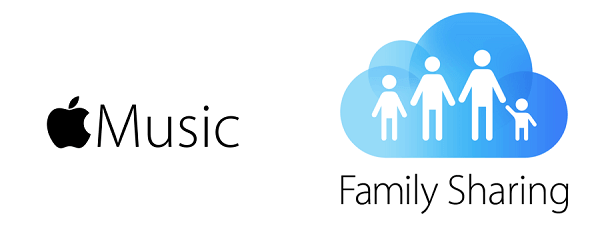
Inhoudsopgave Deel 1. Hoe voeg je een lid toe aan Apple Music?Deel 2. Bonus: hoe Apple Music onbeperkt te delen?Deel 3. Overzicht
Deel 1. Hoe voeg je een lid toe aan Apple Music?
Apple Music-gezinsabonnement kan maximaal zes leden bevatten. Elk lid heeft zijn/haar persoonlijke muziekbibliotheek. Elk lid kan ook persoonlijke muziekaanbevelingen krijgen op basis van waar je graag naar luistert. Het lastige is hoe je een lid toevoegt aan Apple Music. U moet één account maken dat door zes leden wordt gedeeld. Veel mensen vragen of je een lid toevoegt of dat je ze uitnodigt om deel te nemen aan het abonnement.
Het eerste dat u hoeft te doen, is het delen van families instellen en vervolgens vijf andere mensen uitnodigen om deel te nemen aan de installatie. De persoon die het delen met het gezin op het apparaat instelt, is degene die de organisator wordt. Elke gebruiker van het gezinsabonnement heeft toegang tot meer dan 70 miljoen nummers die kunnen worden gedownload naar de persoonlijke bibliotheek. Het gezinsabonnement is advertentievrij en je hebt ook toegang tot je iTunes-bibliotheek. Elke gebruiker kan per dag 100,000 nummers downloaden naar een persoonlijke bibliotheek. Het gezinsabonnement is een goede plek om met uw gezinsleden te delen waar u naar luistert. Je kunt ervoor kiezen om je inhoud al dan niet te delen met andere gezinsleden. U kunt de iTunes-aankopen ook delen als u één iCloud-gezinsaccount voor delen hebt.
Hier leest u hoe u een lid toevoegt aan Apple Music op iOS-apparaten.
Stap 1. Tik op uw startscherm op de app "Instellingen" en tik vervolgens op "Uw naam".
Stap 2. Tik vervolgens op "Delen met gezin instellen" en tik vervolgens op "Aan de slag". U volgt de eenvoudige instructies op het scherm en maakt een familiedeelgroep aan.
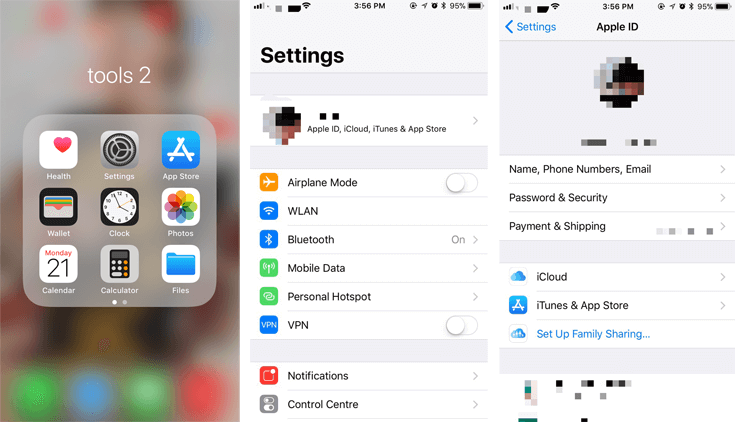
Stap 3. Ga terug naar het startscherm en tik nogmaals op de app "Instellingen". Tik hier ook op "Uw naam" en vervolgens op "Delen met gezin".
Stap 4. Tik vanaf daar op "Gezinslid toevoegen" en voer vervolgens hun namen en e-mailadres in. De gezinsleden ontvangen e-mails met instructies om lid te worden van de groep.
Stap #5. U kunt valideren dat u de organisator van de groep bent wanneer u zich aanmeldt met uw Apple ID. Zodra u voor het abonnement hebt betaald, kan iedereen die uw uitnodiging heeft geaccepteerd, het gezinsaccount gebruiken.
Deel 2. Bonus: hoe Apple Music onbeperkt te delen?
Het toevoegen van een lid aan Apple Music is eenvoudig volgens deel één hierboven. Maar kunnen mensen één gezinsabonnement gebruiken om Apple Music-nummers te delen? Het antwoord is ja, je kunt ervoor kiezen om je nummers met andere gezinsleden te delen via het iCloud-account. Je kunt direct delen waar je naar luistert of de iTunes-aankopen delen. Dergelijk delen kan echter alleen werken op apparaten die de Apple Music-applicatie ondersteunen. Het belangrijkste nadeel is de DRM-beveiliging op Apple Music-bestanden. Dit is de reden waarom je Apple Music-bestanden niet naar je interne opslag kunt downloaden en ze op andere mediaspelers kunt afspelen.
AMusicSoft Apple Muziek Converter geeft je de kans om Apple Music-nummers zonder beperkingen te delen. Deze software verwijdert de grootste wegversperring (DRM-beveiliging) en converteert Apple Music-nummers naar eenvoudigere formaten. Het zal ook geconverteerde bestanden naar uw harde schijf downloaden. Nu kan je luister offline naar Apple Music en kan ze met elke methode delen. Het is de beste applicatie als je tijd wilt besparen vanwege de hoge conversiesnelheden van 16X. Deze hoge snelheden nemen niet af wanneer u veel bestanden converteert.
Download gratis Download gratis
Natuurlijk wil iedereen uitvoerbestanden van hoge kwaliteit en deze applicatie zal ze je geven. Alle geconverteerde bestanden hebben een goede geluidskwaliteit zoals het originele bestand op Apple Music. Sommige mensen houden van gecomprimeerde bestandsindelingen, terwijl anderen van ongecomprimeerde indelingen houden. Deze applicatie kan je verschillende uitvoerformaten geven, zoals WAV, FLAC, MP3 en nog veel meer. De software bewaart alle ID-tags en metadata-informatie van het originele nummer op Apple Music. Dit is goed omdat u geen moeite zult hebben om de uitvoerbestanden te identificeren.
De applicatie is gebruiksvriendelijk voor beginners en experts. De hoofdinterface is eenvoudig te navigeren en u kunt eenvoudig bestanden importeren van Apple Music. De applicatie importeert bestanden van Apple Music zodra u deze start. Compatibiliteit is ook een functie van deze applicatie, het kan Windows- en Mac-besturingssystemen draaien. Het is ook een kleine software die niet veel ruimte op uw harde schijf in beslag neemt. Deze software beheert uw uitvoerbestanden, het stelt u in staat de map te selecteren om de geconverteerde bestanden op te slaan. Hieronder staat hoe u Apple Music zonder beperkingen kunt delen met behulp van AMusicSoft.
Stap 1. Installeer de applicatie op uw computer en start deze vervolgens. De software laadt gedownloade Apple Music-nummers naar de hoofdinterface.
Stap 2. U moet nummers, afspeellijsten en albums selecteren die u wilt converteren. Selecteer het gewenste uitvoerformaat en kies de map voor uw geconverteerde bestanden.

Stap 3. Navigeer naar de onderkant van de pagina en klik op de knop "Converteren" en het programma doet de rest. Na conversie kunt u de geconverteerde bestanden met iedereen delen als een lokaal muziekbestand.

Deel 3. Overzicht
Veel mensen worstelen met het toevoegen van een lid aan Apple Music, maar vandaag hebben ze een antwoord. Gebruik de stappen in deel één en je hebt leden op je Apple Music-familieabonnement. Onthoud dat een dergelijk abonnement maximaal zes leden kan bevatten. En elk lid zal zijn account gebruiken om Apple Music-nummers af te spelen. je kunt ook delen waar je naar luistert met andere leden van hetzelfde abonnement. Stel gewoon de groep in en stuur uitnodigingen naar andere leden om lid te worden. De persoon die de groep instelt, is de organisator.
U kunt genieten van het delen van Apple Music zonder beperkingen met behulp van AMusicSoft Apple Music Converter. Het zal de DRM-beveiliging verwijderen en Apple Music-bestanden downloaden naar uw lokale opslag. Dit is de beste manier om Apple Music offline te spelen en te delen zonder beperkingen.
Mensen Lees ook
- Top 9 Solutions To Fix Apple Music Won’t Download Songs
- Hoe schakel ik expliciete content in en uit op Apple Music?
- 2024 Beste Apple Music- en iTunes-converters (Windows en Mac)
- Hoe iTunes-beveiligde bestanden naar MP3 te converteren [Laatste update]
- Hoe je een MP3 in iTunes zet [Laatste updates]
- Hoe voeg ik muziek toe aan InShot-video's vanuit Apple Music?
- Hoe speel je Apple Music op de PS5? Stream muziek op spelconsoles!
- Hoe je songteksten deelt op Apple Music met behulp van iPhone/iPad
Robert Fabry is een fervent blogger en een enthousiasteling die dol is op technologie. Misschien kan hij je besmetten door wat tips te delen. Hij heeft ook een passie voor muziek en heeft voor AMusicSoft over deze onderwerpen geschreven.